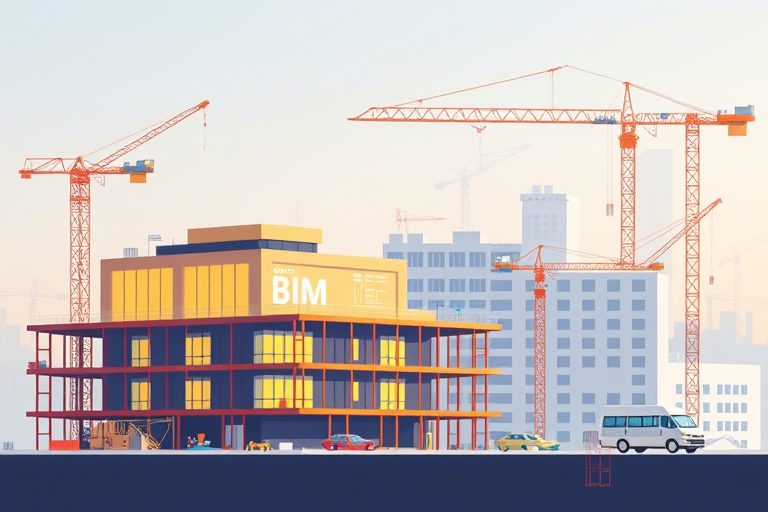Excel做项目进度管理软件可行吗?如何用它打造高效项目管控系统?
在当今快节奏的商业环境中,项目管理已成为企业成功的关键。然而,并非所有团队都拥有预算去购买专业的项目管理软件(如Jira、Trello或Microsoft Project)。此时,一个被广泛忽视但功能强大的工具——Microsoft Excel,便成为许多中小型企业甚至大型组织的首选方案。那么,Excel真的能胜任项目进度管理软件的角色吗?答案是:完全可以!只要掌握正确的结构设计、逻辑规则和可视化技巧,Excel不仅能实现基础的进度跟踪,还能构建出媲美专业工具的动态监控系统。
为什么选择Excel作为项目进度管理平台?
首先,Excel具有极高的普及率和易用性。几乎每个办公人员都能快速上手,无需额外培训成本。其次,其强大的公式引擎(如IF、VLOOKUP、INDEX-MATCH、SUMIFS等)和数据透视表功能,可以灵活处理复杂的任务依赖关系与资源分配问题。再者,Excel支持条件格式、图表联动、宏自动化等功能,使项目状态一目了然,便于汇报与决策。
更重要的是,Excel的灵活性远超传统项目管理软件。你可以根据具体行业(如建筑、IT开发、营销活动)定制模板,而不受固定模块限制。例如,一个软件开发团队可能需要跟踪代码提交频率、测试覆盖率;而一个建筑工程团队则更关注材料到货时间、工序衔接点。Excel允许你自由定义字段、设置预警机制,真正实现“按需定制”。
Excel项目进度管理系统的核心要素设计
1. 项目基本信息表(Project Overview)
这是整个系统的中枢神经,包含项目名称、负责人、开始/结束日期、总预算、当前阶段、风险等级等关键信息。建议使用表格形式,便于筛选与排序。
2. 任务分解结构(WBS)
将项目拆解为可执行的任务单元,每项任务应有唯一编号、描述、负责人、预计工时、优先级(高/中/低)、前置任务(用于建立依赖关系)。
3. 进度跟踪表(Task Progress Tracker)
这是核心模块,记录每个任务的实际完成情况。建议包含以下列:
- 任务ID:与WBS一致,确保数据关联
- 计划开始/结束日期
- 实际开始/结束日期
- 完成百分比:可用滑块或手动输入
- 状态:未开始 / 进行中 / 已延迟 / 已完成
- 备注:用于记录异常或变更原因
通过这些字段,我们可以计算出整体项目的进度偏差(SV = EV - PV),并识别关键路径上的瓶颈任务。
4. 资源分配表(Resource Allocation)
列出每位成员负责的任务及其工作量,避免人力冲突。可用柱状图展示每人每周的工作饱和度,提前发现资源过载风险。
5. 风险与问题登记册(Risk & Issue Log)
记录潜在风险(如供应商延期)及已发生的问题(如需求变更),设定应对措施与责任人,定期更新状态。
进阶技巧:让Excel从“表格”升级为“智能系统”
1. 使用条件格式实现可视化管理
例如:当某任务的实际完成日期超过计划日期时,自动变为红色背景;若进度低于70%,则显示黄色标记。这使得项目经理能在第一时间发现问题。
2. 建立甘特图(Gantt Chart)
利用Excel的堆叠条形图功能,结合日期轴,即可生成直观的甘特图。只需将任务名称放在Y轴,计划时间和实际时间分别作为两个系列,就能清晰看出哪些任务滞后。
3. 设置自动提醒机制(基于公式+邮件插件)
虽然原生Excel不支持定时邮件发送,但可通过VBA编写宏脚本,在每日启动时检查是否有任务即将到期(如剩余天数≤3),并弹出提示框。或者导出为CSV后,用Power Automate(微软流)自动发送提醒邮件。
4. 数据验证与错误控制
防止用户误操作导致数据混乱。比如,在“完成百分比”列设置数据验证规则(只能输入0-100之间的整数);在“状态”列使用下拉菜单选项,减少拼写错误。
5. 引入里程碑节点与关键路径分析
在任务表中标记重要里程碑(如原型评审、上线发布),并通过逻辑判断公式(如IF(AND(前置任务=已完成),TRUE,FALSE))来确定哪些任务处于关键路径上。这样可以集中资源保障关键环节按时交付。
案例实操:搭建一个简单的IT项目进度管理模板
假设我们要管理一个为期三个月的网站开发项目,分为需求分析、UI设计、前端开发、后端开发、测试上线五个阶段。
- 创建四个工作表:项目概览、任务列表、进度跟踪、甘特图
- 在任务列表中录入所有子任务:如“需求文档撰写”、“首页页面设计”、“用户登录接口开发”等,标注负责人和预估工时
- 在进度跟踪表中每天更新数据:比如“首页页面设计”已完成80%,状态改为“进行中”,并在备注栏写下“客户反馈需微调”
- 甘特图自动生成:通过公式提取各任务的起止时间,并用不同颜色区分计划 vs 实际进度,形成可视化报告
- 每月汇总一次:用数据透视表统计各阶段的平均完成率、延迟次数、资源利用率,形成月报供管理层审阅
Excel vs 专业项目管理软件:谁更适合你?
虽然Excel功能强大,但它也有局限性:
- 协作能力弱:多人同时编辑容易产生冲突,不适合跨地域团队
- 版本管理难:文件频繁修改会导致历史版本丢失
- 移动端体验差:无法像钉钉、飞书那样随时随地查看进度
- 复杂项目易失控:当任务数量超过百个时,维护难度陡增
因此,如果团队规模较小(<5人)、项目周期短(<6个月)、且不需要高级审批流程,则Excel足以胜任;但如果涉及多部门协同、复杂依赖关系、长期运维,则建议选用如Asana、ClickUp或钉钉项目管理模块等专业工具。
最佳实践总结:打造可持续迭代的Excel项目管理体系
- 标准化模板:制定统一的命名规范、字段格式,确保每次新建项目都能快速复用
- 定期备份:每周保存一份副本,防止意外删除或损坏
- 权限控制:使用Excel密码保护不同工作表,只允许特定角色编辑进度数据
- 持续优化:每季度回顾一次系统有效性,收集用户反馈,调整字段或公式逻辑
- 集成其他工具:可将Excel数据导入Power BI进行深度分析,或连接到Teams/钉钉实现通知联动
总而言之,Excel不仅是办公必备工具,更是项目管理的强大武器。只要你愿意花时间学习其高级功能,并结合实际业务场景进行定制化开发,完全可以用它打造出一套既经济又高效的项目进度管理系统。无论是初创公司还是成熟企业,都可以从中受益匪浅。